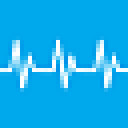CheVolume是一款音频控制管理软件,它能够帮助用户轻松分配各项程序的声音输出出口,为大家提供了通过特定扬声器、耳机或其他类似设备输出各种音频应用程序的方法。软件功能强大,实用可靠,可以任意调节电脑上的音响设备,有需要的用户赶快来本站下载吧!
软件说明
1、分配应用程序声音输出使用CheVolume,您可以将每个应用程序的声音输出/退出分别分配给所有连接的音频设备。每个应用程序可以有不同的音量级别,在不同的音频设备上彼此独立。您不需要多个声卡,只有一个声卡输出不同。用CheVolume开始控制你的音频。
2、快速音频管理器右键单击Systray中的CheVolume图标以打开快速音频管理器。有了这个小工具,你就可以控制全局你的音频设备。改变音量,静音或选择您的默认音频设备只需点击!
3、全音频混音器 - 高级模式借助CheVolume,您可以完全控制音量。一旦进入高级模式,您将看到由Windows和您的应用程序创建的所有音频会话。你可以调整窗口声音的音量,比如弹出窗口时的bing(或者当出现错误信息时的bang)。您会看到应用程序创建的所有会话,有时您会看到单个应用程序可以在多个设备上打开许多音频会话。CheVolume为您提供了在所有这些音频会话中控制静音,更改音量或转换。
基本功能
1、小更新修复的东西。
2、网站的新更新。
3、兼容最后更新的Windows 10。
4、新的快速访问窗口(右键单击任务栏上的图标)
5、性能和稳定性改进,新外观,更好的32位和64位兼容性等。
软件闪光点
1、每个应用程序音量控制。
2、你想要的音乐扬声器。
3、一个好的游戏在你的耳机。
4、也许电影电视通过HDMI连接。
5、在同一时间吗CheVolume有给你和提供完全控制您的音频设备。
6、处理声音和退出所有应用程序。
耳机插入电脑没有声音怎么办
1、在电脑左下角的开始菜单里找到控制面板选项。
2、在弹出的对话框里点击硬件和声音。
3、点击Realtek高清晰音频管理器。
4、点击界面右上方的文件夹图标,在弹出的界面中勾选禁用前面板插孔检测,点击OK。
5、完成,现在可解决耳机插入电脑没有声音问题。